AirDrop consente di condividere dati tra due smartphone, tablet o PC, ma la tecnologia è riservata esclusivamente ai MacBook e ai dispositivi iOS. Fortunatamente, esistono ancora alcune alternative che consentono di utilizzare la funzione anche su Android e Windows. In questo articolo vi diciamo quali sono e se sono facili da usare come l'”originale”.
Affinché il trasferimento dei dati vada a buon fine, l’applicazione corrispondente deve essere sempre installata su entrambi i dispositivi o (come nel caso di Snapdrop) avviata nel browser.
Le app qui presentate non hanno restrizioni e consentono quindi di inviare file di qualsiasi dimensione.
Oltre alle varie opzioni di condivisione dei file, alcune app offrono anche, ad esempio, una funzione di sincronizzazione, un backup automatico, uno strumento di performance integrato o persino la possibilità di controllare a distanza le presentazioni di PowerPoint (SHAREit).
1. le migliori alternative ad AirDrop per Android e Windows in sintesi
1.1 File: Condividere contenuti con il file manager di Google
Files by Google è un’applicazione gratuita di file manager per Android che non solo aiuta a organizzare la memoria dello smartphone in modo più pratico, ma permette anche di trasferire immagini, video o file tra due client. Ci si connette tramite WiFi, Bluetooth o condivisione peer-to-peer (P2P) e si possono così condividere i file e le app presenti sul cellulare con altri utenti di Files nelle vicinanze. L’accesso a Internet non è assolutamente necessario per lo scambio. L’unico prerequisito è che anche l’altra persona abbia installato l’applicazione.
Per inviare un file o un’applicazione tramite File, procedere come segue:
- Aprire l’applicazione Files sul dispositivo Android.
- Toccare“Condividi” in basso a destra e poi“Invia“.
- Fornite all’applicazione le autorizzazioni necessarie e seguite le istruzioni sullo schermo. Se si utilizza Files per la prima volta, è necessario creare un nome utente prima di iniziare.
- Toccare il nome del destinatario desiderato e selezionare i file o le app che si desidera inviare.
- Infine, confermare con“Invia“.
Inoltre, Files by Google offre tutta una serie di altre funzioni per la gestione dei file. Ad esempio, lo strumento consente di visualizzare l’intera memoria dello smartphone e della scheda SD e, se lo si desidera, di identificare le applicazioni che occupano più memoria e che richiedono maggiori prestazioni. Inoltre, è possibile svuotare la cache delle applicazioni in pochissimo tempo. Files è quindi chiaramente superiore ad AirDrop in termini di funzionalità.
Buono a sapersi: Con Beam, Android dispone anche di una funzione integrata che consente di trasferire dati tramite NFC (“Near Field Communication”).
1.2 Instashare: scambio semplice con l’icona di condivisione
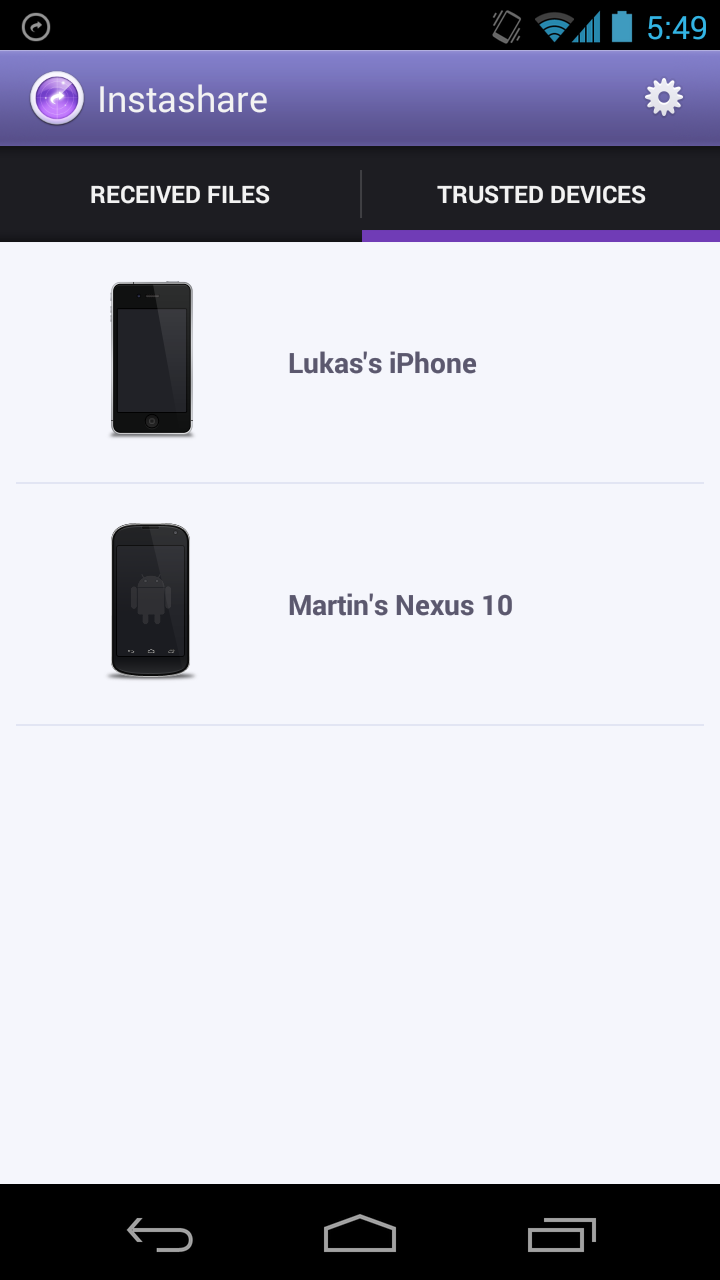
Instashare è un’altra alternativa ad AirDrop per Android, abbastanza simile all’offerta di Apple e relativamente facile da usare. Dopo l’installazione sul PC o sullo smartphone, è sufficiente un clic sull’icona di condivisione di un file per selezionare l’app per il processo. Instashare elenca quindi tutti i dispositivi (Android, iOS, macOS e Windows) tra i quali è possibile effettuare il trasferimento. È sufficiente selezionare il destinatario desiderato per trasferire il contenuto come con AirDrop. L’app supporta tutti i tipi di file e le dimensioni dei file non sono limitate.
Inoltre, Instashare dispone anche di una funzione di sincronizzazione degli appunti, che è possibile utilizzare per condividere link o testi in pochi semplici passaggi. Proprio come Files from Google, Instashare non richiede una connessione a Internet, ma sposta il contenuto dello storage Android tramite WLAN. L’applicazione può essere testata gratuitamente per 7 giorni, dopodiché viene addebitato un costo una tantum di 5,90 dollari per l’utilizzo.
1.3 SHAREit: alternativa popolare ad AirDrop con funzioni aggiuntive
Lo strumento di condivisione dei file SHAREit, anch’esso gratuito, consente di condividere contenuti su quasi tutte le piattaforme più importanti. Per farlo, è possibile collegare lo smartphone a un PC o a un Mac tramite la stessa rete Wi-Fi o un hotspot Wi-Fi generato dall’app. Per effettuare l’associazione, è sufficiente scansionare il codice QR visualizzato sullo schermo.
Dopo aver stabilito una connessione, è possibile inviare qualsiasi file ed è anche possibile trasferire più file senza una connessione internet attiva. A differenza di molte altre applicazioni, i file in SHAREit non vengono archiviati centralmente in un cloud, ma inviati direttamente da dispositivo a dispositivo. Non ci sono limiti di dimensione.
Buono a sapersi: SHAREit è una delle app di file-sharing più popolari per Android, in parte grazie al fatto che lo strumento è già preinstallato su molti dispositivi Android (ad esempio quelli di Lenovo).
Oltre alle funzioni di condivisione dei file, SHAREit offre anche una serie di altre caratteristiche, come il backup automatico delle foto e la possibilità di controllare le presentazioni PowerPoint sul PC dal telefono cellulare.
1.4 FileDrop: trasferimento dati wireless su Windows e Mac
FileDrop è un file manager facile da usare che consente di condividere facilmente i file sulla stessa rete. Proprio come con AirDrop, si condividono uno o più file con un tocco del dito e si seleziona il dispositivo a cui inviarli. L’applicazione si basa anche visivamente sul modello Apple e richiede che sia il mittente che il destinatario abbiano il software installato sul proprio dispositivo.
Dopo aver avviato FileDrop, è possibile vedere a colpo d’occhio tutti i computer connessi alla rete e sui quali è stata avviata l’applicazione. Per trasferire i contenuti, è sufficiente trascinarli sull’icona del destinatario. Confermate ancora una volta e il trasferimento dei dati avrà inizio. Ricevere i dati è altrettanto facile e comodo.
Buono a sapersi: La velocità di trasferimento di FileDrop dipende dalla larghezza di banda della rete, ma di solito è sempre di diversi megabyte al secondo.
FileDrop è disponibile per il download anche come applicazione per iOS, con la quale è possibile trasferire file in modalità wireless dal PC Windows al Mac, iPhone, iPad o iPod Touch. Gli utenti Windows possono utilizzare lo strumento gratuitamente, mentre gli utenti Apple pagano un costo una tantum di circa 3,50 euro.
1.5 Snapdrop: la soluzione all-in-one basata sul web
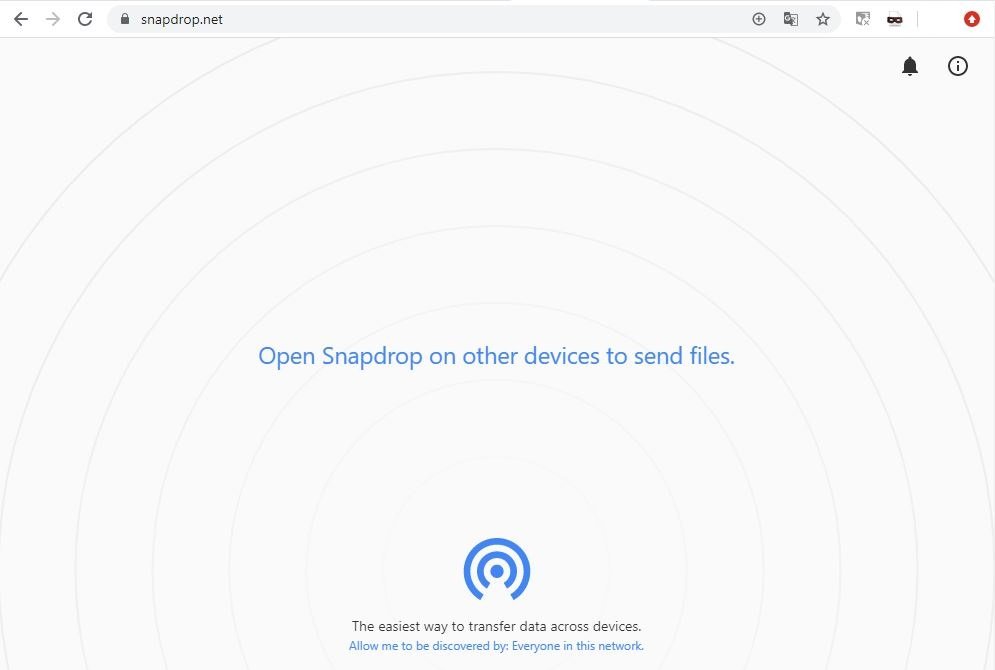
A differenza delle altre alternative ad AirDrop presentate qui, Snapdrop non viene installato come app o apk, ma viene semplicemente lanciato tramite il browser. Dopo aver richiamato il sito web su due o più dispositivi, tutti i dispositivi che si trovano nella stessa rete vengono visualizzati nella web app. È quindi possibile inviare qualsiasi contenuto direttamente da un dispositivo all’altro tramite peer-to-peer. Gli altri utenti online sono visualizzati come piccoli cerchi con dettagli sul sistema operativo e sul tipo di dispositivo (ad esempio, “Telefono iOS” o “Mac Firefox”). Toccando il destinatario desiderato, è possibile inviare contenuti direttamente da varie fonti. Queste includono, ad esempio, immagini dalla libreria, documenti da Dropbox e persino file da una stazione disco Synology (collegata tramite DS File).
Il destinatario riceve una richiesta di connessione, dopodiché il file viene trasferito. Purtroppo non è possibile inviare più contenuti in parallelo, quindi se necessario è necessario avviare più processi di trasferimento in successione. L’uso di Snapdrop è completamente gratuito e indipendente dal tipo di dispositivo o dal sistema operativo utilizzato.
